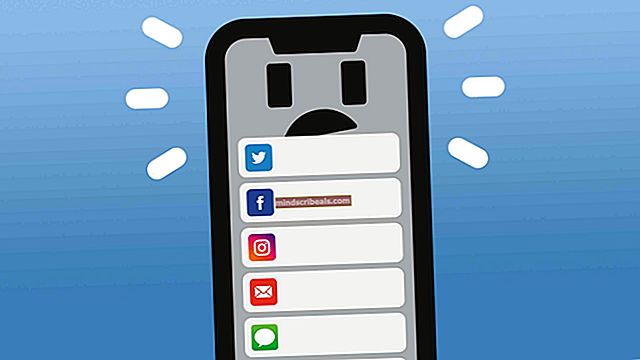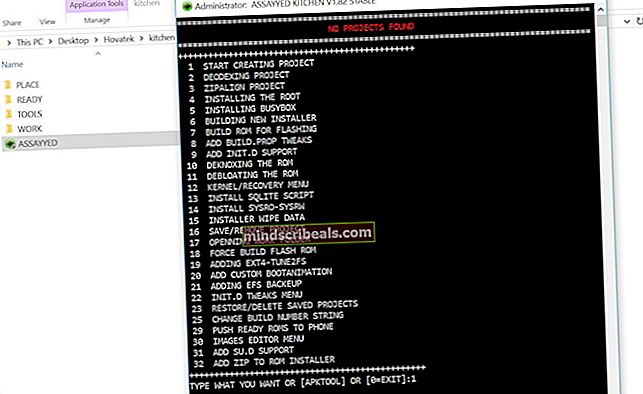Kako si ogledate vsebino besedilne datoteke iz ukazne vrstice Linuxa
Kateri ukaz vam omogoča ogled vsebine datoteke, mora biti eno najpogostejših vprašanj novejših uporabnikov Linuxa. Kot pri večini stvari, povezanih s tradicionalnim okoljem Unix, obstaja več načinov, da večino stvari naredimo, večina teh nasvetov pa bi delovala tudi za tiste, ki uporabljajo OS X ali FreeBSD.
To pomeni, da se lahko, ko se naučite osnov pregledovanja datotek iz ukazne vrstice, znajdete po skoraj vsakem pozivu Unixa, na katerem ste se znašli.
1. način: ogled običajne besedilne datoteke
Vsako besedilno datoteko si najlažje ogledate s tipkanjem mačka čemur sledi ime datoteke. Če je datoteka dovolj kratka, boste na zaslonu videli celotno besedilo, ki je ravno prikazano. V nasprotnem primeru se bo začelo pomikati navzgor. Na srečo lahko v sodobnih napravah povečate okno terminala, da dodate več prostora. Kljub temu pa se vam bodo morda stvari odmaknile naravnost z zaslona.
V tem primeru vnesite več čemur sledi ime datoteke. To jo bo postavilo na stran, tako da datoteke ne boste videli več, dokler ne pritisnete preslednice, s čimer boste dobili veliko več časa za branje stvari, preden izginejo. Ko končate, lahko za izhod pritisnete tipko q. Tipkanje več -d čemur sledi ime datoteke, boste dobili malo priročne vrstice z navodili, s pritiskom na h pa boste dobili ustrezen list s pomočjo.

Uporabite lahko ukaz manj čemur sledi ime datoteke, če želite imeti dodaten nadzor nad njo. Ko na primer uporabite manjši ukaz, se lahko po besedilni datoteki pomikate naprej in nazaj s smernimi tipkami, tipkami Page Up / Page Down in vezmi k / j vi.

Če ste kdaj uporabili ukaz man za iskanje strani z navodili za uporabo v ukazni vrstici, potem že veste, kako uporabiti manj, ne da bi se tega sploh zavedali, ker večina distribucij uporablja manj za pomikanje po straneh z man. Kdor pozna geste, ki jih uporabljajo v osebnem pozivniku, naj poskusijo manj, vendar ne pozabite, da lahko vedno pritisnete tipko h, da dobite tudi ustrezen zaslon za pomoč.

Izkušenim uporabnikom vi / vim se to morda zdi nekoliko čudno, saj ta del četrtletja gibanja h / j / k / l, vendar manj ne zahteva, da se vseeno premikate z ene strani na drugo, da se boste navadili na dovolj maščobe . Vedno lahko uporabite Ctrl + N ali Ctrl + E, da se premaknete za eno vrstico naprej, medtem ko uporabite Ctrl + Y ali Ctrl + P, da se premaknete nazaj. Če opazite, zaslon za pomoč prebere, da se CR premakne za eno vrstico naprej. To se nanaša na Carriage Return in na tipko Return na tipkovnici.
Vnesite a / pred katerim koli izrazom za iskanje po celotnem dokumentu, nato vnesite n, da se premaknete proti naslednjemu primerku, ali Shift + N, da se premaknete proti prejšnjemu.

Čeprav ni tako prilagodljiv kot grep, je morda koristen, če datoteko že gledate v manj in morate nekaj najti.
2. način: Ogled posebnih datotek
Tip manj -f čemur sledi ime datoteke, ki jo prisili, da se odpre. Lahko bi recimo uporabil sudo manj -f / dev / sdb1 da dejansko pokukate na začetek zagonskega zapisa particije, vendar bodite previdni, kadar koli delate z računom sudo in zagonskimi zapisi.
Z njim smo preučili zagonski zapis kartice microSDHC, formatirane v tabličnem računalniku Android.

Datoteko lahko manevrirate kot običajno in pritisnete tipko q, ko želite zapustiti. Če imate preprosto standardno datoteko v nekakšnem čudnem kodiranju, ki bi jo radi raziskali, vnesite od -c čemur sledi ime datoteke. V oknu terminala se lahko pomaknete navzgor ali uporabite od -c imeDatoteke | grep manj če ga izločite na manj, če se zgodi, da je predolg. To vam bo dalo priložnost, da si ga ogledate, če ga ne morete pregledati z nobenim drugim programom, vključno z grafičnimi. Če prikličete od brez kakršnih koli stikal, bo datoteko natisnil kot tok osmiških številk kot skrajno možnost.
3. način: Ogled vsebine stisnjenih datotek
Včasih boste imeli stisnjeno besedilno datoteko, ki jo lahko preberete, ne da bi morali prej razpakirati. Morda ste navajeni na tradicionalni format ZIP, ki prihaja iz ekosistema MS-DOS in zato arhivira kot tudi obloge. Če imate besedilne datoteke v arhivu ZIP, jih boste morali napihniti, preden jih preberete. Vendar algoritmi stiskanja na osnovi Unixa omogočajo stiskanje datoteke na mestu.
Če imate stisnjeno besedilno datoteko z imenom smallFile.gz, potem lahko uporabite zcat smallFile.gz za ogled vsebine datoteke iz ukazne vrstice. Namesto zcat boste morda želeli vnesti zmore ali zless, ki delujeta enako kot vedno manj ukazov, vendar podpirata besedilne datoteke, stisnjene s programom gzip.
Več distribucij Linuxa začenja uporabljati format datoteke xz, zato, če imate besedilno datoteko, ki je bila stisnjena s to obliko, preprosto dodajte xz na sprednji del katerega koli ukaza za ogled datoteke. Namesto mačke lahko vedno bolj uporabljate xzcat, xzless in xzmore. Obstajajo tudi aplikacije ukazne vrstice bzcat, bzless in bzmore za tiste, ki ugotovijo, da imajo besedilne datoteke stisnjene s standardom bzip2.
Upoštevajte, da besedilne datoteke na ta način ne boste mogli prebrati, če je bila najprej shranjena v arhiv tar ali cpio in nato stisnjena. Torej, medtem ko lahko fineFile.gz berete v redu, branje smallFile.tar.gz ali largerFile.tgz ne bi delovalo na enak način.